Freehand常用特色功能详解
时间:2013-09-17 11:49:32 作者:啤酒 阅读:16777215
11) 保持复制出的直线处于被选中状态,点击layer1图层,将其转移到上一级图层layer1,用节点调节工具对其调节,如下图,这样就露出了重叠在下面的原始线条。
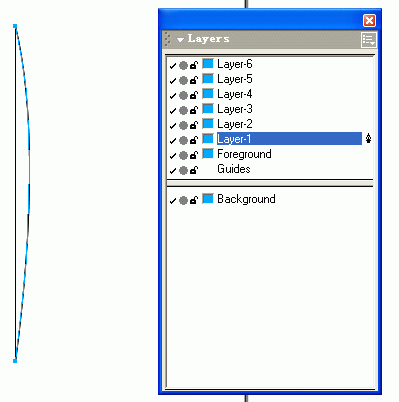
12) 多次重复步骤11,复制、转上一层、调节;再复制、转上一层、调节……直到layer6也有了线条为止。这时选中所有线条进行检查,应该出现如图的样子,Foreground以上所有图层均被选中,如有一个图层未被选,说明该层无线条。
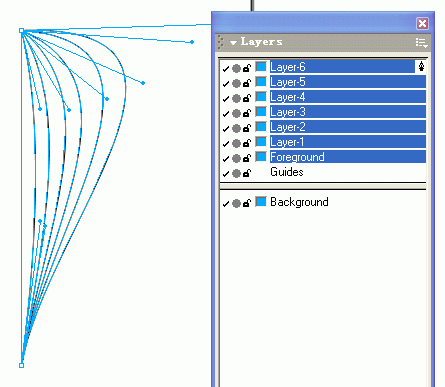
13) 按Ctrl+Enter,看看动画吧。在下二图中点右键选“播放”看看。本文只是用最简单的例子讲解了方法,你可以用这个方法做更复杂的图层动画,比如用FH新增的3维工具做三维文字动画等,其实就是逐帧动画啦。
动画一:
8、FH的快捷键
只要你装了FH MX,可以在macromediaFreeHand MXReadMes目录下找到"Keyboard_Shortcuts_Win.pdf"文件,自己看吧.别告诉我你不知道PDF文件是怎么看的:)
如果要自定义快捷键,则用菜单:Editkeyboard Shortcuts..打开Customize面板,在Shortcuts标签下自定义,如下图:
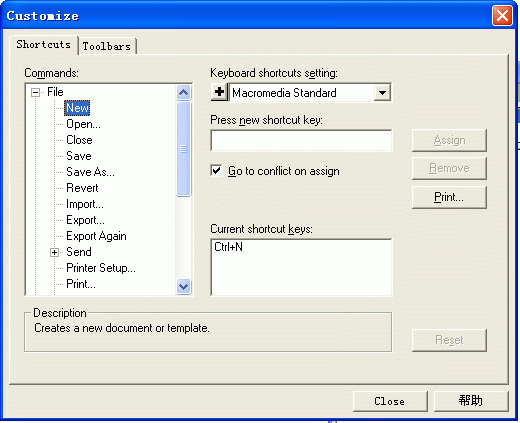
- Freehand V0.1.3 Mac版
- 大小:2.9MB 时间:10.17 赞:30
-
Freehand V0.1.3 Mac版2.9MB
下载 -
Freehand V0.1.3 Mac版2.9MB
下载 -
Freehand V0.1.3 Mac版2.9MB
下载 -
Freehand V0.1.3 Mac版2.9MB
下载 -
Freehand V0.1.3 Mac版2.9MB
下载
相关文章
-

- FreeHand 飞轮的制作教程
-
1 现在要给飞轮打上一系列的孔 , 先以上步所画的点划线圆与纵轴的交点为圆心画一个小圆,然后再用克隆——关联复制的方法,复制出如下图所示分布的五个小孔。
16777215
-

- FreeHand创建页面卷边效果教程
-
这篇教程介绍关于创建卷边效果的使用教程,主要是利用 copy&paste 的功能来精确的表现阴影。
16777215
-

- FreeHand古色古香的纸折扇教程
-
一把古色古香的折扇不仅能给人带来凉爽,扇面上的绘画或书法更能让人爱不释手,今天我们就用FreeHand来绘制这样的一把折扇。
16777215
-

- Freehand制作折叠艺术字教程
- 16777215
-

- Freehand 渐变的模拟使用教程
-
用过Freehand的人都知道,它的渐变类型是很有限的,虽然最新版增加了一种轮廓渐变,但加上以前的直线渐变、放射渐变也才区区3种,真羡慕CorelDraw、photoshop有那么丰富的渐变效果。哎,临渊慕鱼 不如退而结网,利用强大的Blend功能完全可以模拟出来另几种渐变。
16777215
-

- Freehand 9工具的应用方法
-
从Window菜单>Toolbars选择Xtra Tools打开Xtra Tools工具箱,双击其中的Shadow(阴影)按钮 打开Shadow对话框。在Type(阴影类型——注1)中选择Hard Edge(硬边缘阴影);在Fill(阴影的填充类型——注2)中选择Color(自定义颜色),同时在调色板中调出R=125,G=75,B=55的深咖啡色,将之拖到Fill选项条下面的方框中;Scale(阴影比例)设为100%;Offset(偏移量)是指定阴影相对于原对象的坐标的,把它设为(-5,-10)。单击Apply(应用)按钮,这时的Shadow对话框和箭头图像应分别如图二十和图二十一所示。
16777215
-

- Freehand绘制表格两种
-
Freehand虽然是矢量的绘图软件,但有时候我们也需要图表、表格之类来表现些有规律的数据,可偏偏Freehand并没有提供直接画表格的工具,怎么办呢?我们可以从其它软件里复制或导入,比如llustrator。可很多人不一定有啊,再说靠“别人”总比不上自己DIY来的实在,这里我提供两个方法来解决这个问题。
16777215
-

- Freehand制作方格蒙板教程
- 16777215
-

- Freehand制作文字变形动画方法
-
用过Flash的朋友们想必都知道,Flash中的一项基本的变形效果就是Shape形状变形,将二个不同的对象分别放置在间隔一定距离的首尾二帧中,然后对它们执行Shape变形,就能使这二个对象形状产生平滑的过渡,这中间的过程都是Flash自己计算出来的。不经意间发现在Freehand居然也能制作这种效果,将它保存为SWF文件的话,真的和在Flash中制作出来的效果不相上下。
966656
-

- Freehand10自定义画笔功能教程
-
用过Photoshop的人都知道它有个自定义笔触功能,能够很灵活地根据需要定制出形态各异的画笔,让人爱不释手。现在最新版本的Freehand也提供了类似的功能,感觉上比Photoshop更加强大些。灵活使用画笔功能可以大大提高绘画效率,而且还能减少文件体积,真有这么好吗?一起看看就知道了。
16777215








